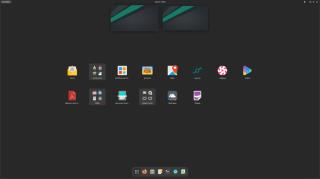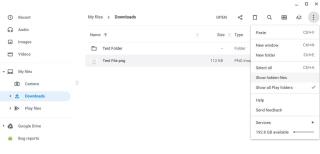tt를 사용하여 Linux에서 타이핑 테스트를 수행하는 방법

기술의 현대 시대에 타이핑은 많은 직업에서 가장 일반적인 활동 중 하나가 되었습니다. 정확하게 입력하는 법을 배우면 같은 시간에 더 많은 일을 할 수 있습니다.

Cursive는 Google이 HP Chromebook x2 11 출시와 함께 도입한 PWA(프로그레시브 웹 앱)입니다. 이 앱을 사용하여 스타일러스가 장착된 Chromebook에서 필기 메모를 작성할 수 있습니다.
이 앱은 터치패드와 마우스를 지원하지만 스타일러스와 터치스크린에서 가장 잘 작동합니다. Cursive는 크롬북에서 메모와 아이디어를 그리고 낙서하는 데 유용합니다. 앱이 Google 계정에 동기화하는 메모를 캡처, 편집 및 구성할 수 있습니다.
그럼 설치 과정과 Cursive의 기능에 대한 개요를 살펴보겠습니다.
Cursive는 설치가 매우 간단합니다. Chrome 브라우저에서 https://cursive.apps.chrome 으로 이동 하여 Chromebook에서 다운로드할 수 있습니다 . 당신은 볼 수 있습니다 다운로드 주소 표시 줄의 왼쪽 모서리에 아이콘을. 그것을 클릭하십시오.
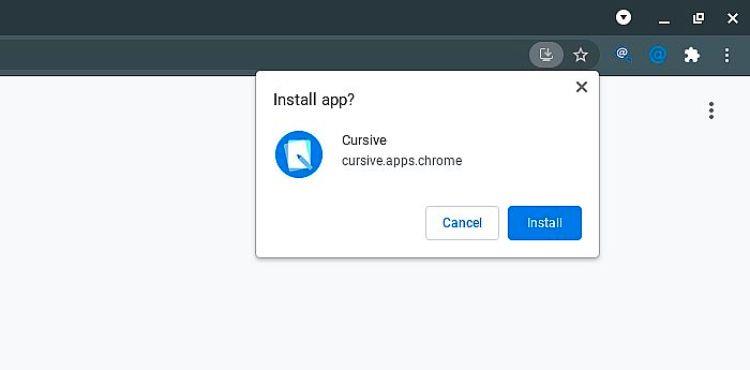
이제 설치 를 클릭 하여 앱 서랍에서 액세스할 수 있는 Chromebook에 필기체를 다운로드하세요.
관련: 지저분한 메모를 깔끔하게 정리하기 위한 깨끗한 메모 작성 앱
다음은 인터페이스와 앱이 사용자에게 제공하는 일부 기능에 대한 간략한 설명입니다.
앱의 홈 화면에는 두 가지 주요 옵션인 새 메모 와 새 노트북이 있습니다. 노트북은 편의와 기록 보관을 위해 만들 수 있는 메모 모음입니다.
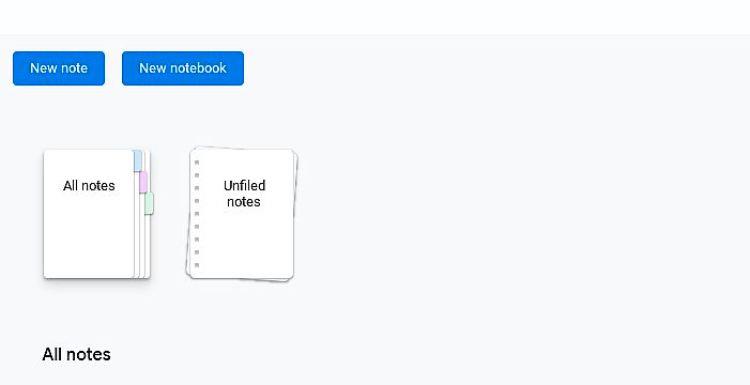
이 시작 화면을 통해 모든 노트와 노트북에 액세스할 수 있습니다. 당신은 클릭 할 수 있는 세 개의 점 ( 추가 옵션 을 삭제하거나 노트북에 추가 옆에 메모로).
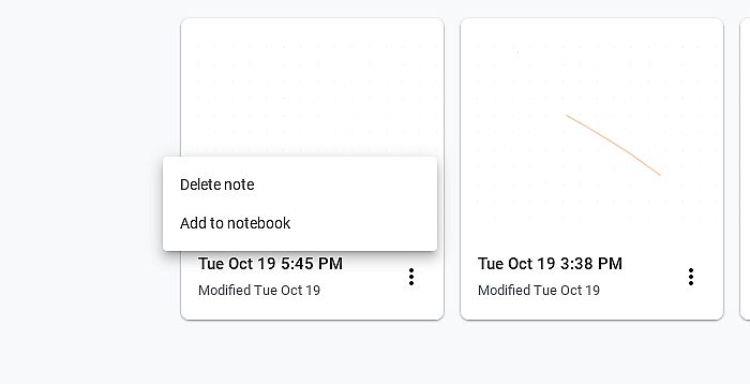
새 메모 를 클릭 하면 앱이 메모 작성 인터페이스로 이동합니다. 새 노트북을 클릭하면 노트북의 이름을 지정하고 원하는 색상의 커버 를 지정할 수 있는 작은 창이 열립니다 .
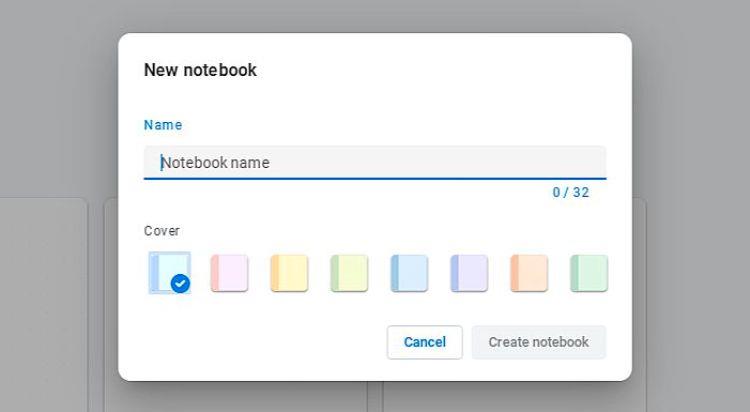
또한 화면 오른쪽 상단의 닫기 버튼 바로 아래 에 있는 세 개의 점 ( 추가 옵션 )을 클릭하여 기능 둘러 보기 및 휴지통 보기 와 같은 다양한 옵션에 액세스할 수도 있습니다 .
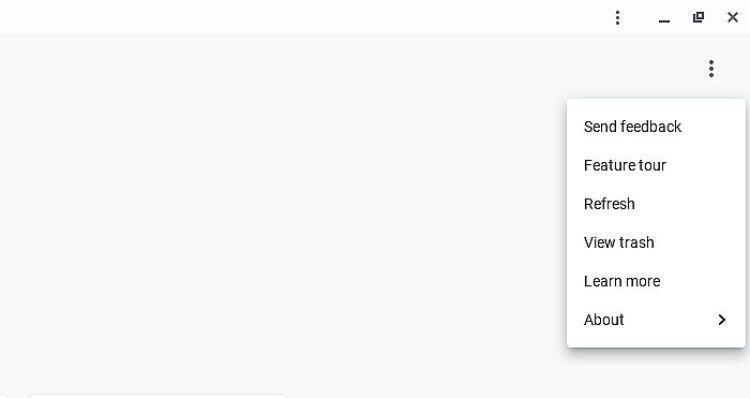
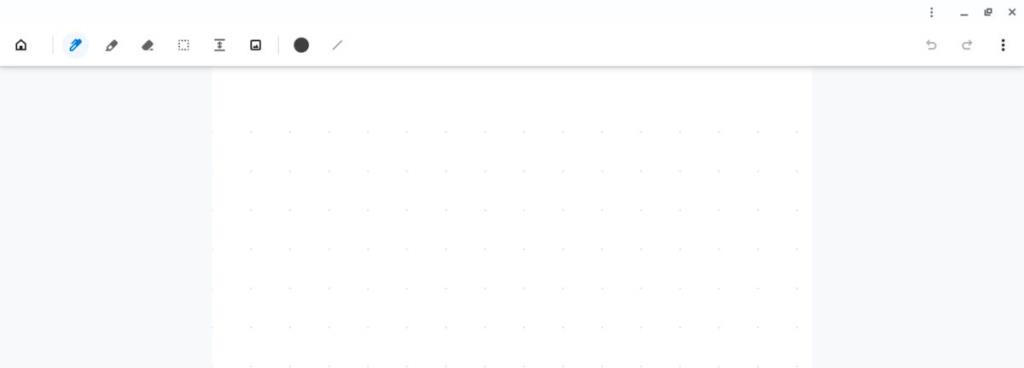
메인 인터페이스의 상단 표시줄 왼쪽에는 도구가 있고 오른쪽에는 실행 취소 및 다시 실행 버튼이 있습니다. 또한 이 막대의 맨 오른쪽 모서리에 세 개의 점 ( 기타 옵션 ) 아이콘이 있어 설정 메뉴 에 액세스할 수 있습니다.
Cursive가 현재 제공하는 도구는 다음과 같습니다.
상단 표시줄의 맨 오른쪽 모서리( 추가 옵션 아래 )에는 보드 배경 변경, 모든 항목을 클립보드에 복사, 메모를 PDF로 내보내기, 터치 모드와 스타일러스 모드 간 전환과 같은 다양한 기능이 있습니다.
Cursive로 메모를 한 후에는 수동으로 저장할 필요가 없습니다. 앱을 닫거나 상단 표시줄의 맨 왼쪽 모서리 에 있는 홈 아이콘을 클릭하여 홈 화면으로 돌아가십시오 .
기능 둘러보기를 이용 하거나 자세히 알아보기 를 클릭하면 Cursive 에 대해 더 잘 알 수 있습니다 .
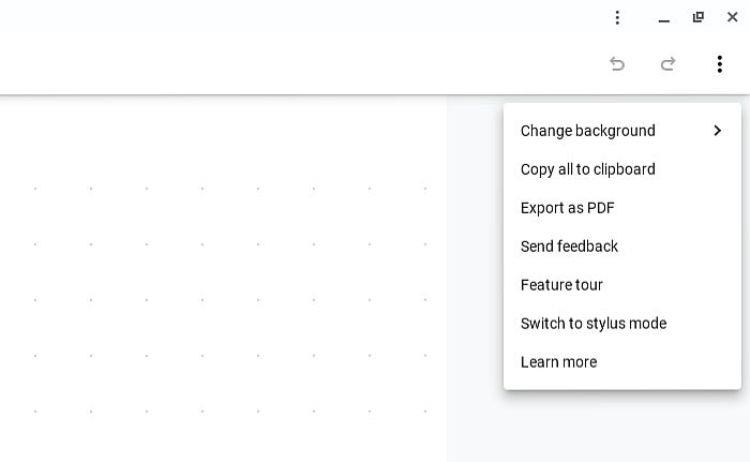
이미 보았듯이 Cursive는 Chromebook에서 메모하기 위한 직관적인 앱입니다. 스타일러스가 장착된 크롬북이 있다면 이 앱은 필수입니다. 하지만 터치패드나 마우스로 자유롭게 테스트해 보세요.
기술의 현대 시대에 타이핑은 많은 직업에서 가장 일반적인 활동 중 하나가 되었습니다. 정확하게 입력하는 법을 배우면 같은 시간에 더 많은 일을 할 수 있습니다.
Ubuntu는 견고성과 비교적 적은 오류로 유명합니다. 그러나 확실히 문제가 많은 것은 아닙니다. 그러한 문제 중 하나는 Wi-Fi 드라이버에 있습니다. Wi-Fi가 작동하지 않는 경우에만 시스템 전원을 켤 수 있습니다.
Spotify는 가장 큰 음악 스트리밍 서비스 중 하나입니다. 모바일(Android 및 iOS) 및 데스크톱(Mac 및 Windows) 장치 모두에 대한 기본 클라이언트가 있습니다.
많은 양의 미디어 및 문서로 작업할 때 컴퓨터에 동일한 파일의 여러 복사본을 축적하는 것은 매우 일반적입니다. 불가피하게 다음은 중복 파일로 채워진 어수선한 저장 공간으로, 시스템에서 중복 파일을 주기적으로 검사하게 됩니다.
Linux의 가장 좋은 점 중 하나는 사용 중인 하드웨어 유형에 관계없이 모든 사람을 위한 배포판이 있다는 것입니다. 다락방에서 지저분한 오래된 노트북을 꺼내 먼지를 털어내고 Linux를 설치하면 됩니다.
Linux는 일반 사용자에게 선호되는 운영 체제가 아닐 수 있지만 대부분의 개발자와 프로그래머는 선택합니다. Linux는 프로그래밍과 개발자를 염두에 두고 명시적으로 설계된 보다 실용적인 OS입니다.
많은 Linux 사용자가 Linux 배포판을 선택할 때 직면하는 주요 선택 중 하나는 안정성 또는 소프트웨어 변경 정도입니다.
Linux 패키지를 다른 형식으로 변환하시겠습니까? 아마도 당신이 찾고 있는 패키지가 당신의 배포판에서 사용할 수 없지만 당신은 여전히 그것을 원할 것입니다. 또는 개발자이고 패키지를 다시 빌드할 필요 없이 프로그램을 다른 형식으로 빠르게 재패키징하여 시간을 절약하고 싶을 수도 있습니다.
Neofetch는 터미널의 시스템과 관련된 정보와 함께 Linux 배포판의 ASCII 로고를 표시합니다. 많은 Linux 사용자는 멋지다고 생각하기 때문에 데스크탑의 스크린샷에 이 기능을 사용할 것입니다. 그리고 그들이 맞습니다. 스크린샷에서 설정을 과시하는 데 사용할 수도 있습니다.
다운로드 관리자는 단일 애플리케이션 내에서 모든 다운로드를 관리하고 몇 가지 편리한 기능을 제공하는 인기 있는 도구입니다. 최근에 Windows 운영 체제에서 Linux로 전환했다면 유명한 IDM(Internet Download Manager)의 대안을 찾고 있을 것입니다.
make 명령은 아마도 Linux 생태계에서 가장 널리 사용되는 명령 중 하나일 것입니다. 이 명령은 소스 코드에서 직접 프로그램을 빌드하고 컴파일하는 데 사용됩니다.
Arch Linux의 유연성 및 사용자 정의 옵션은 Linux 사용자를 위한 운영 체제의 주요 선택이 됩니다. Arch의 성능 향상 기능은 최종 사용자에게 절대적인 기쁨을 줍니다.
Zoom은 널리 사용되는 화상 회의 솔루션 중 하나입니다. 기본적으로 회의를 조직하고 실시간으로 팀을 구성하여 웨비나 및 그룹 통화를 수행할 수 있는 클라우드 기반 앱입니다.
정기적으로 재택근무를 하는 프리랜서와 직원에게 원격 통신은 신경써야 할 많은 것 중 하나입니다. 화상 회의는 이제 우리 중 많은 사람들에게 사무실 회의를 대체했습니다. Zoom 및 Skype와 같은 도구는 엄청난 성장을 보였습니다.
스마트폰과 PC에 대한 의존도가 높아짐에 따라 개인 정보에 대한 우려가 생기는 것은 당연합니다. 이러한 개인 장치에는 다른 사람의 눈에 띄지 않는 개인 데이터가 포함되어 있습니다.
Chromebook으로 전환할 때 가장 먼저 궁금해할 수 있는 것은 이전 OS에서 손에 꼽히던 것과 같은 기본적인 작업을 수행하는 방법입니다. 복사 및 붙여넣기는 한 지점 또는 다른 지점에서 사용해야 하는 기본적인 기능 중 하나입니다.
기술의 현대 시대에 타이핑은 많은 직업에서 가장 일반적인 활동 중 하나가 되었습니다. 정확하게 입력하는 법을 배우면 같은 시간에 더 많은 일을 할 수 있습니다.
Ubuntu는 견고성과 비교적 적은 오류로 유명합니다. 그러나 확실히 문제가 많은 것은 아닙니다. 그러한 문제 중 하나는 Wi-Fi 드라이버에 있습니다. Wi-Fi가 작동하지 않는 경우에만 시스템 전원을 켤 수 있습니다.
Ubuntu의 루트 수퍼유저의 차이점이 무엇인지 궁금하십니까? 글쎄, 우리는 당신을 여기에서 다루었습니다.
빠른 응답 코드 또는 QR 코드는 기존 바코드보다 더 많은 정보를 포함하는 고급 바코드입니다. 이 코드는 2차원이므로 세로 또는 가로로 스캔할 수 있습니다.
Arch Linux에 패키지를 설치하고 싶지만 방법을 모르십니까? 많은 사람들이 Debian 기반 배포판에서 Arch로 처음 마이그레이션할 때 이 문제에 직면합니다. 그러나 패키지 관리자를 사용하여 Arch 기반 시스템에서 패키지를 쉽게 관리할 수 있습니다.
Ubuntu에서는 기본적으로 창 대신 응용 프로그램을 전환할 수 있습니다. Ubuntu의 Alt-Tab에서 이를 반대로 하고 탭을 그룹 해제하는 방법은 다음과 같습니다.
Spotify는 가장 큰 음악 스트리밍 서비스 중 하나입니다. 모바일(Android 및 iOS) 및 데스크톱(Mac 및 Windows) 장치 모두에 대한 기본 클라이언트가 있습니다.
Linux 사용법 가이드는 터미널에서 특정 작업을 수행할 것으로 예상하는 경우가 많으며, 이는 처음에는 겁이 날 수 있습니다. 그러나 걱정하지 마십시오. 이 Linux 명령 치트 시트는 터미널을 열고 몇 가지 유용한 명령을 실행하는 과정을 다룹니다.
Ubuntu 20.04s의 새로운 GNOME 데스크탑에 새로 업데이트된 많은 테마를 설치할 준비가 되었습니다. 2020년 최고의 우분투 테마 목록은 다음과 같습니다.